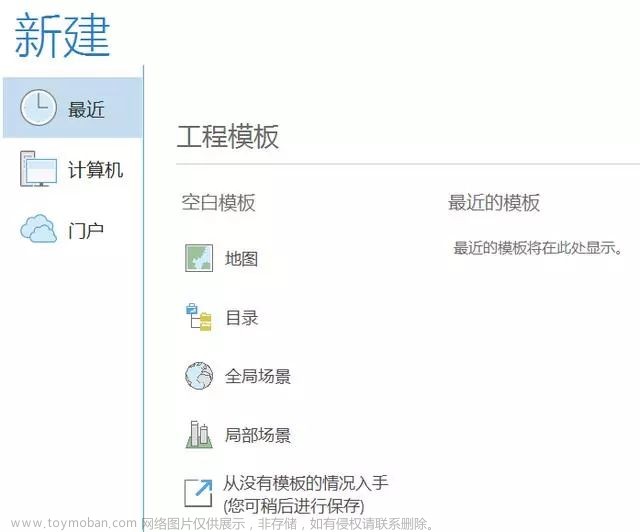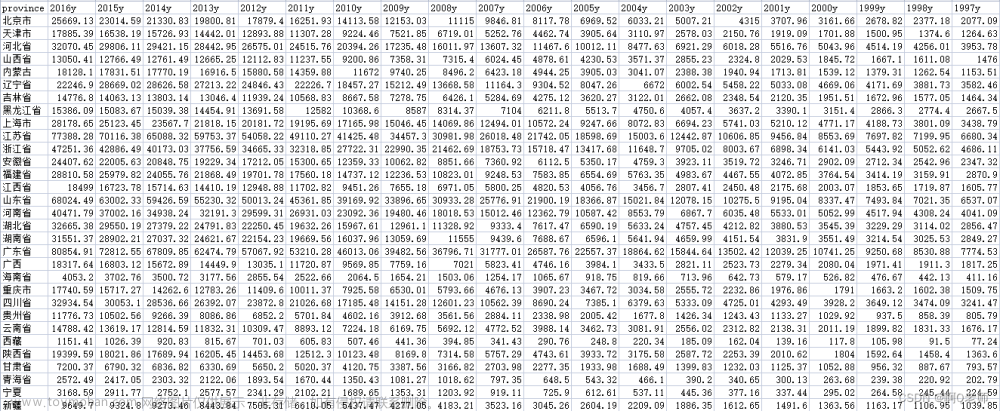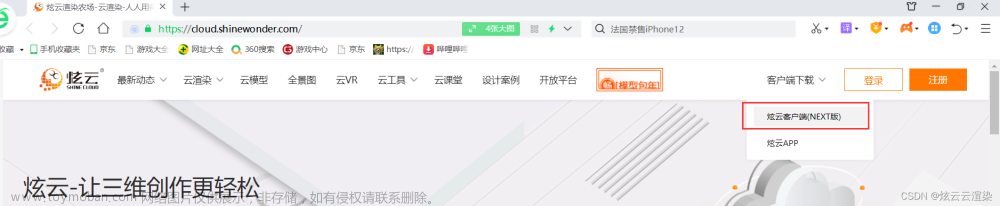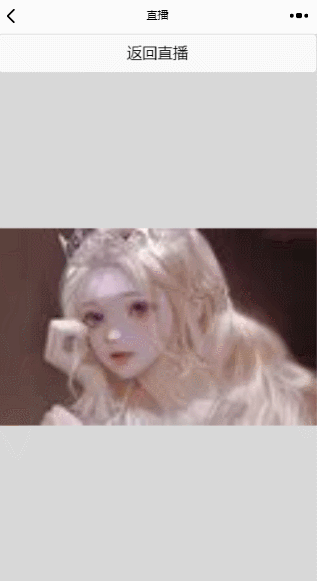1、效果图(网上随便找的视频用来测试的,所以有个水印)
2、引入插件
npm 安装:npm i vue3-video-play --save
yarn 安装:yarn add vue3-video-play --save
3、项目中引入
全局引入方式:在main.js中引入以下
import vue3videoPlay from "vue3-video-play"; // 引入组件
import "vue3-video-play/dist/style.css"; // 引入css
app.use(vue3videoPlay);
组件内引入方式:
import "vue3-video-play/dist/style.css";
import { videoPlay } from "vue-video-play";
components: { videoPlay },
4、使用及例子(因为我用的全局引入)
<template>
<div class="about">
<vue3VideoPlay
v-bind="options"
poster="https://xxxxx.jpg" // 视频封面地址
/>
</div>
</template>
<script setup>
import { reactive } from "vue";
const options = reactive({
width: "100%", //播放器宽度 也可以使用px
height: "100%", //播放器高度 同理可以使用px
color: "#409eff", //主题色
title: "", //视频名称
src: "https://xxxxx.mp4", //视频源
muted: false, //静音
webFullScreen: false,
speedRate: ["0.5", "0.75", "1.0", "1.25", "1.5", "2.0"], //播放倍速
autoPlay: false, //自动播放
loop: false, //循环播放
mirror: false, //镜像画面
ligthOff: false, //关灯模式
volume: 0.3, //默认音量大小
control: true, //是否显示控制
controlBtns: [
"audioTrack",
"quality",
"speedRate",
"volume",
"setting",
"pip",
"pageFullScreen",
"fullScreen",
], //显示所有按钮,
});
</script>
5、该插件支持原生video所有事件
<template>
<div>
<vue3VideoPlay
width="800px"
title="钢铁侠"
:src="options.src"
:poster="options.poster"
@play="onPlay"
@pause="onPause"
@timeupdate="onTimeupdate"
@canplay="onCanplay"
/>
</div>
</template>
<script setup>
import { reactive } from "vue";
const options = reactive({
src: "https://xxxx.mp4", //视频源
poster: "", //封面
});
const onPlay = (ev) => {
console.log("播放");
};
const onPause = (ev) => {
console.log(ev, "暂停");
};
const onTimeupdate = (ev) => {
console.log(ev, "时间更新");
};
const onCanplay = (ev) => {
console.log(ev, "可以播放");
};
</script>
<style scoped></style>
| 参数 | 说明 | 类型 | 可选值 | 默认值 |
|---|---|---|---|---|
| width | 播放器宽度 | string | - | 800px |
| height | 播放器高度 | string | - | 450px |
| color | 播放器主色调 | string | - | #409eff |
| src | 视频资源 | string | - | - |
| title | 视频名称 | string | - | - |
| type | 视频类型 | string | - | video/mp4 |
| poster | 视频封面 | string | - | 视频第一帧 |
| webFullScreen | 网页全屏 | boolean | - | false |
| speed | 是否支持快进快退 | boolean | - | true |
| currentTime | 跳转到固定播放时间(s) | number | - | 0 |
| playsinline | ios 点击屏幕是否全屏 | boolean | - | false |
| muted | 静音 | boolean | - | false |
| speedRate | 倍速配置 | array | - | [“2.0”, “1.0”, “1.5”, “1.25”, “0.75”, “0.5”] |
| autoPlay | 自动播放 | boolean | - | false,为 true 时会自动静音 |
| loop | 循环播放 | boolean | - | false |
| mirror | 镜像画面 | boolean | - | false |
| ligthOff | 关灯模式 | boolean | - | false |
| volume | 默认音量 | number | 0-1 | 0.3 |
| control | 是否显示控制器 | boolean | - | true |
| controlBtns | 控制器显示的按钮 | array | [‘audioTrack’, ‘quality’, ‘speedRate’, ‘volume’, ‘setting’, ‘pip’, ‘pageFullScreen’, ‘fullScreen’] | [‘audioTrack’, ‘quality’, ‘speedRate’, ‘volume’, ‘setting’, ‘pip’, ‘pageFullScreen’, ‘fullScreen’] |
| preload | 预加载 | string | meta/auto/none | auto |
controlBtns 按钮说明
| 名称 | 说明 |
|---|---|
| audioTrack | 音轨切换按钮 |
| quality | 视频质量切换按钮 |
| speedRate | 速率切换按钮 |
| volume | 音量 |
| setting | 设置 |
| pip | 画中画按钮 |
| pageFullScreen | 网页全屏按钮 |
| fullScreen | 全屏按钮 |
事件Events文章来源:https://www.toymoban.com/news/detail-434107.html
| 事件名称 | 说明 | 回调 |
|---|---|---|
| mirrorChange | 镜像翻转事件 | val |
| loopChange | 循环播放开关事件 | val |
| lightOffChange | 关灯模式事件 | val |
| loadstart | 客户端开始请求数据 | event |
| progress | 客户端正在请求数据 | event |
| error | 请求数据时遇到错误 | event |
| stalled | 网速失速 | event |
| play | 开始播放时触发 | event |
| pause | 暂停时触发 | event |
| loadedmetadata | 成功获取资源长度 | event |
| loadeddata | 缓冲中 | event |
| waiting | 等待数据,并非错误 | event |
| playing | 开始回放 | event |
| canplay | 暂停状态下可以播放 | event |
| canplaythrough | 可以持续播放 | event |
| timeupdate | 更新播放时间 | event |
| ended | 播放结束 | event |
| ratechange | 播放速率改变 | event |
| durationchange | 资源长度改变 | event |
| volumechange | 音量改变 | event |
快捷键说明文章来源地址https://www.toymoban.com/news/detail-434107.html
| 键名 | 说明 |
|---|---|
| Space(空格) | 暂停/播放 |
| 方向右键 → | 单次快进 10s,长按 5 倍速播放 |
| 方向左键 ← | 快退 10s |
| 方向上键 ↑ | 音量+10% |
| 方向下键 ↓ | 音量-10% |
| Esc(退出) | 退出全屏/退出网页全屏 |
| F(就是F键) | 全屏/退出全屏 |
到了这里,关于vue3视频播放插件的文章就介绍完了。如果您还想了解更多内容,请在右上角搜索TOY模板网以前的文章或继续浏览下面的相关文章,希望大家以后多多支持TOY模板网!